Desbloquear o iPhone envolve o uso de uma senha, Touch ID ou Face ID. No entanto, se você inserir a senha incorreta várias vezes, o iPhone será bloqueado e a única maneira de desbloquear é usando o iTunes, iCloud ou um software de terceiros.
Então, como desbloquear iPhone sem senha? Aqui eu irei mostrar cada uma das maneiras mencionadas acima e como você deve usá-las para desbloquear o iPhone.
Desbloquear iPhone sem senha com um clique (Tenorshare 4uKey)
A maneira mais fácil de desbloquear o iPhone quando esqueceu a senha é usando um software de terceiros, como o Tenorshare 4uKey. Com ele você pode remover a senha do iPhone com um clique.
Tenorshare 4uKey é compatível com as versões mais recentes do iOS/iPhone e está disponível para Mac e Windows. Para desbloquear o iPhone usando ele, comece baixando e instalando em seu computador, depois siga estas etapas:
1. Depois de baixar e instalar o Tenorshare 4uKey no computador, inicie o software e conecte o iPhone usando o cabo USB.
2. Na tela inicial do 4uKey, clique em “Começar a Desbloquear” e depois clique em “Começar”.
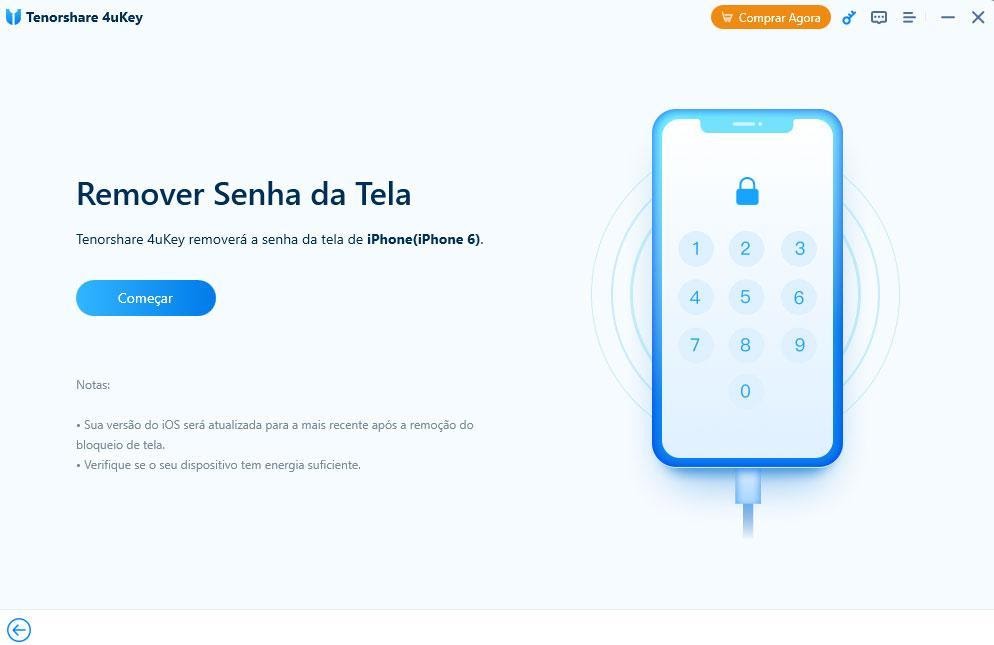
Nota: se o iPhone não for detectado automaticamente, pode ser necessário colocá-lo em “Modo de Recuperação” ou “Modo DFU” seguindo as etapas mostradas na tela do 4uKey.
3. Nesta etapa, certifique-se que seu computador tenha no mínimo 7 GB de espaço disponível. Em seguida, clique em “Download” para o 4uKey começar a baixar o pacote firmware iOS mais recente compatível com seu iPhone.
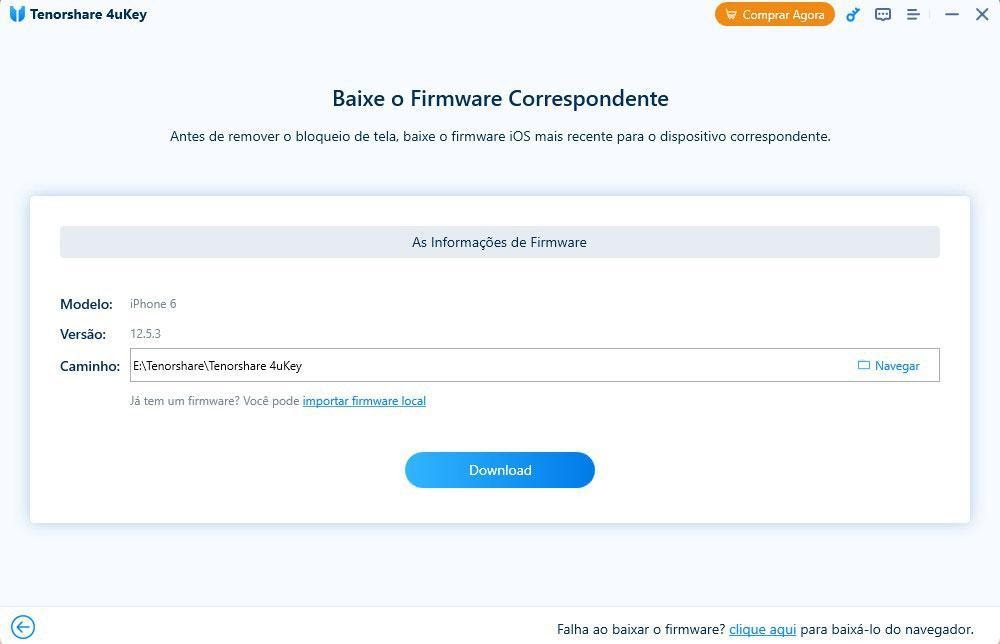
4. Após o 4uKey concluir o download do pacote firmware, clique em “Começar a Remover” para começar a remover a senha do iPhone.
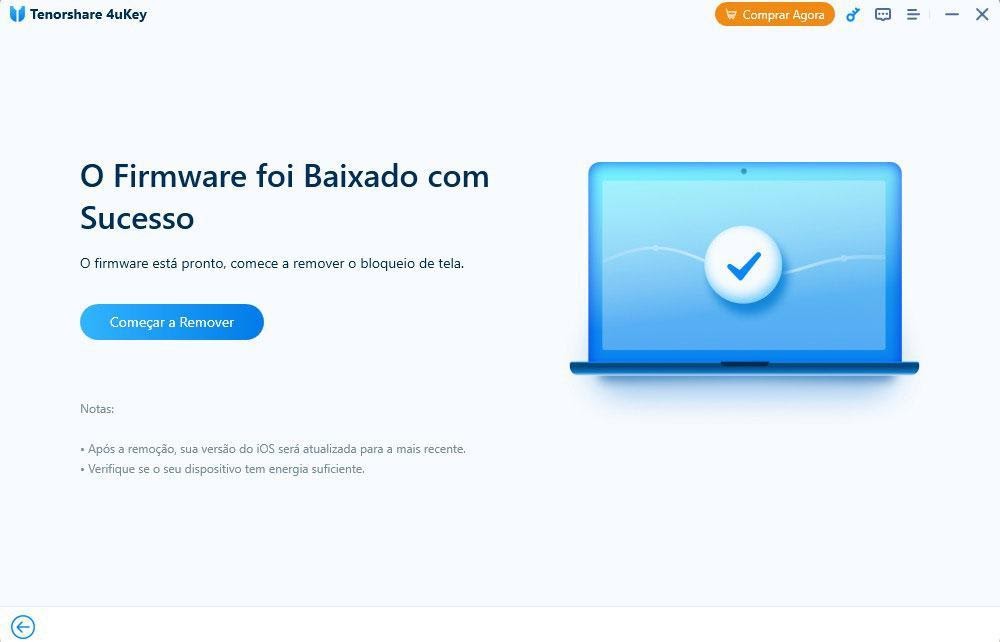
O processo de remoção pode levar alguns minutos, seja paciente e aguarde. Uma tela com barra de progresso será mostrada.
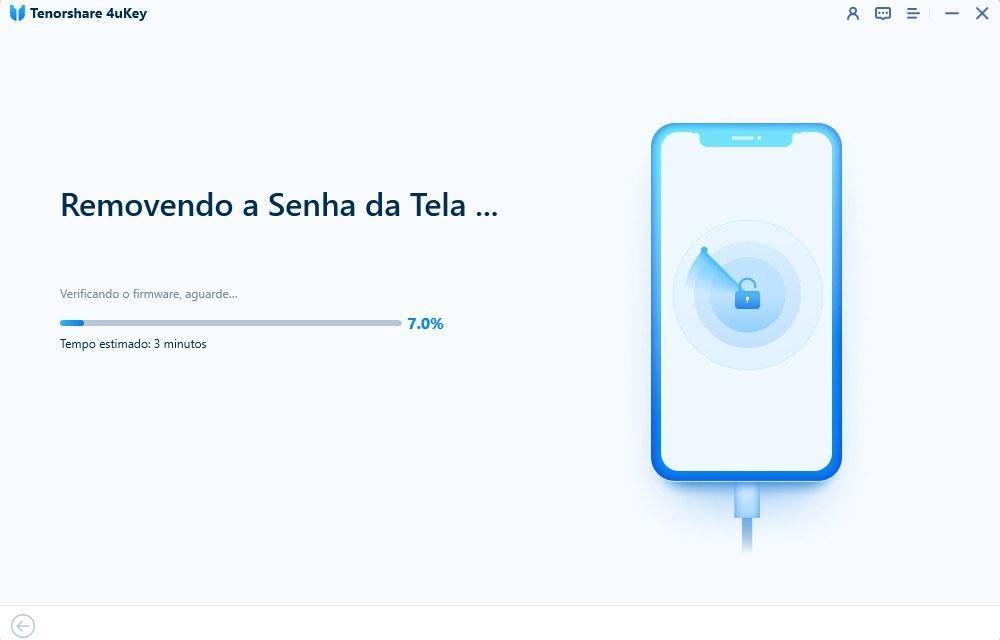
5. Uma vez que o Tenorshare 4uKey concluir a remoção da senha do iPhone, a tela abaixo será mostrada. Agora você pode fechar o software e desconectar o iPhone do computador e também pode configurá-lo como novo. Se você tiver um backup anterior do iTunes/iCloud, você pode restaurar o iPhone a partir dele.
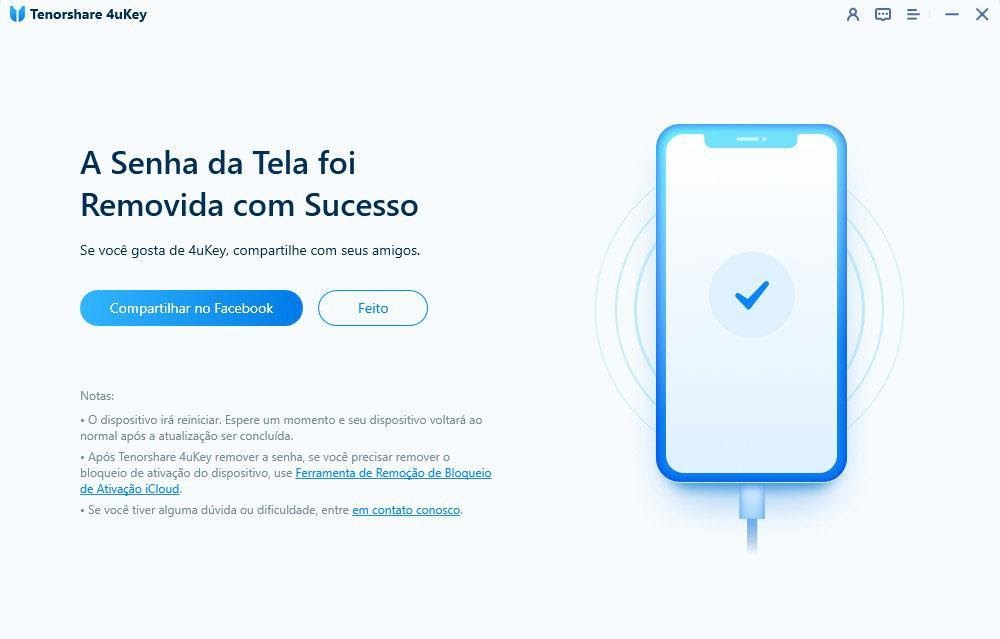
Remover a senha do iPhone com o iTunes
O iPhone bloqueado pode ser restaurado e desbloqueado com iTunes usando dois métodos diferentes. O primeiro método é restaurando um iPhone anteriormente sincronizado com o iTunes no computador atual, o segundo método envolve colocar o iPhone no modo de recuperação e restaurar com o iTunes.
Método 1. Se você já sincronizou o iPhone com o iTunes no computador atual:
1. Certifique-se que a versão mais recente do iTunes está instalada no seu computador. Em seguida, inicie o iTunes e conecte o seu iPhone usando o cabo USB.
2. Na tela do iTunes, clique no ícone do iPhone e depois na guia “Resumo” no menu lateral.
3. Nesta etapa, clique em “Restaurar iPhone” e siga as instruções na tela do iTunes para concluir o processo de restauração do seu iPhone para as configurações de fábrica e desbloquear a senha.
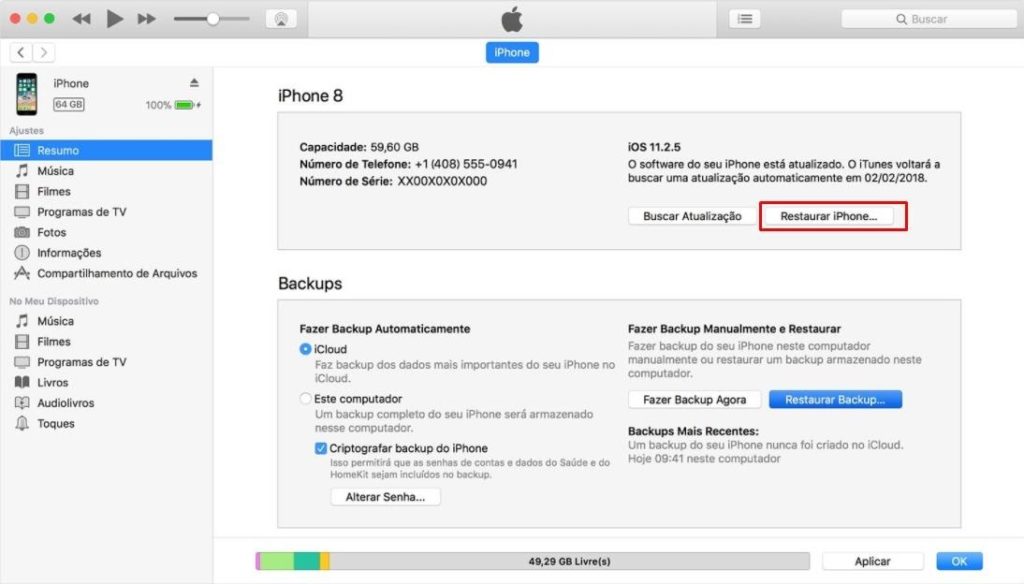
4. Quando o iPhone reiniciar, no painel do assistente de configuração do iOS, escolha “Restaurar de um Mac ou PC”.
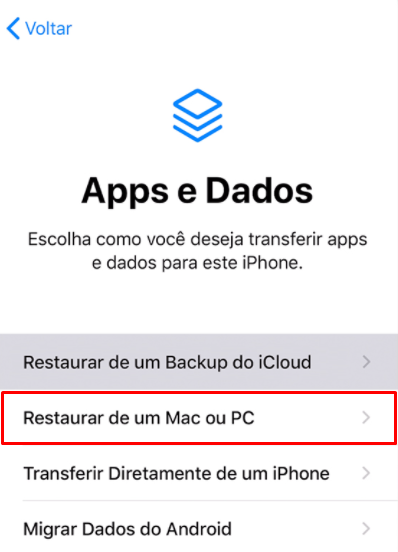
5. Por fim, selecione seu iPhone na tela do iTunes e escolha o backup mais recente para restaurar e aguarde o iTunes fazer a restauração dos dados.
LEIA TAMBÉM:
–> Netflix inicia testes para impedir compartilhamento de senha
–> iPhone com pedaço da blusa de Steve Jobs valerá R$ 30 mil
–> [COMPARATIVO] Seguro para celular: Quanto custa? Vale a pena?
Método 2. Se você nunca sincronizou o iPhone com o computador e nem ativou o “Buscar iPhone”
1. A primeira coisa que você precisa fazer é colocar o iPhone no modo de recuperação. Mas, ao invés de recorrer a uns comandos confusos, você pode baixar gratuitamente o software Tenorshare ReiBoot e instalar no seu computador.
2. Com Tenorshare ReiBoot instalado no computador, conecte o iPhone com o cabo USB e, na tela do ReiBoot, clique em “Entrar no Modo de Recuperação”.
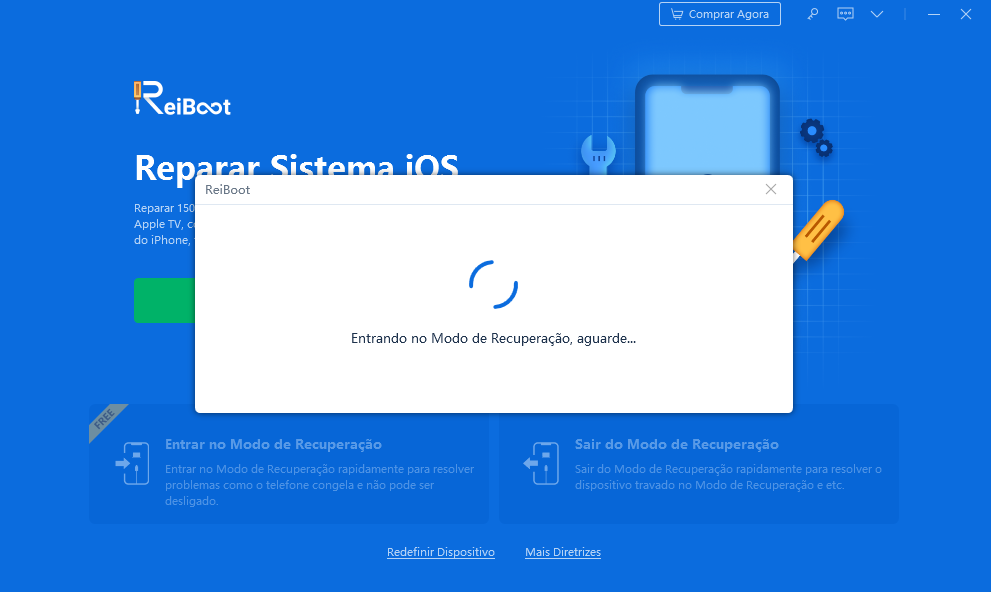
3. Após colocar o iPhone no modo de recuperação, feche o software e abra o iTunes. A mensagem “Há um problema com o iPhone que requer que ele seja atualizado ou restaurado” será mostrada na tela do iTunes, clique em “Restaurar” e siga as etapas dadas pelo iTunes.

Quando o iTunes concluir a restauração do iPhone, faça a configuração inicial e volte a usá-lo normalmente.
Como desbloquear iPhone sem senha usando Buscar iPhone
Através do iCloud você consegue apagar o iPhone remotamente e assim remover a senha de bloqueio. No entanto, além do “Buscar iPhone” ativado, também é necessário que o iPhone esteja conectado à internet. Aqui está o que você precisa fazer desbloquear:
1. Usando outro dispositivo (celular ou computador), acesse https://icloud.com e faça login usando sua conta ID Apple.
2. Uma vez na conta, clique em “Buscar iPhone” no canto inferior direito da tela.
3. Um mapa será mostrado na tela e nele a localização do seu iPhone. Clique sobre o ícone do iPhone e depois clique em “Apagar iPhone”. Uma janela pop-up mostrará um aviso que seu iPhone será apagado, clique em “Apagar” para confirmar.
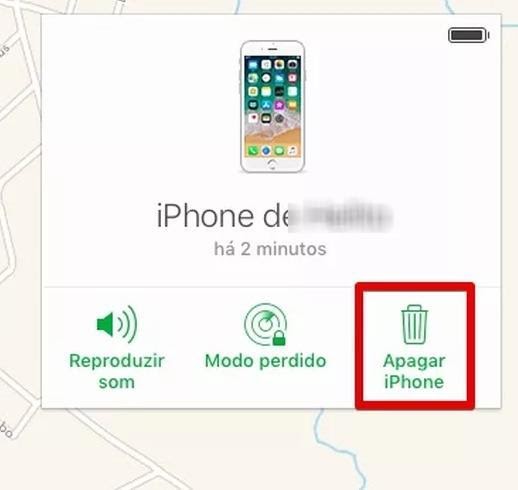
O iCloud apagará o iPhone removendo todos os dados dele, incluindo a senha. Após terminar, o iPhone será reiniciado e você poderá configurá-lo como novo.
Conclusão
Se você precisava de uma solução para desbloquear o iPhone sem senha, com certeza agora você tem o que precisa. Se iTunes ou iCloud não resolver o problema, Tenorshare 4uKey oferece a solução certa para desbloquear o iPhone e remover qualquer senha de bloqueio de tela; além disso, com esse software você também pode desbloquear o ID Apple, remover código do Tempo de USO e Ignorar MDM do iPhone. Portanto, baixe Tenorshare 4uKey e comece desbloquear o iPhone seguindo as etapas mencionadas neste artigo.
* Lembre-se que você só deve fazer isto se for realmente o proprietário do aparelho que está desbloqueando ou tiver autorização expressa do mesmo para realizar as configurações narradas neste artigo.





